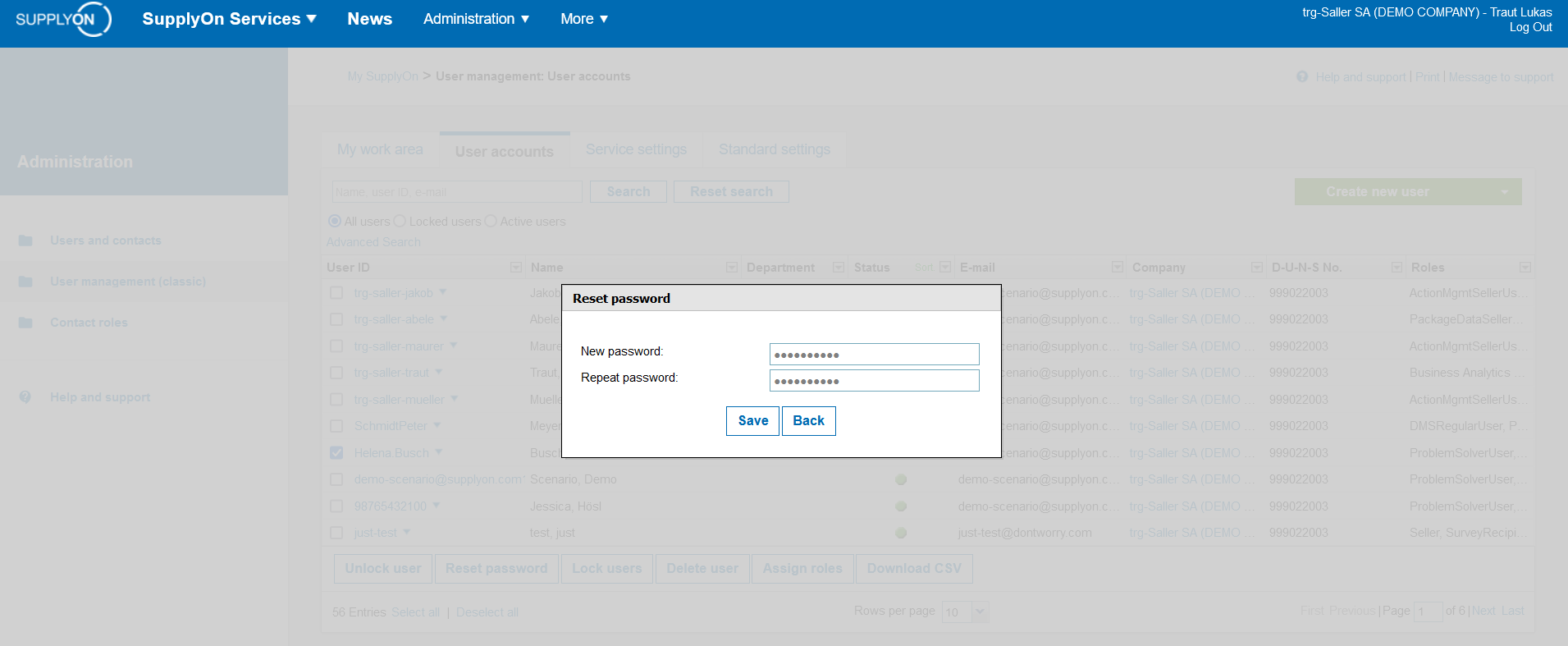Comment un administrateur peut-il réinitialiser le mot de passe d'un utilisateur ?
Naviguez vers "Administration" et sélectionnez "Utilisateurs et contacts".
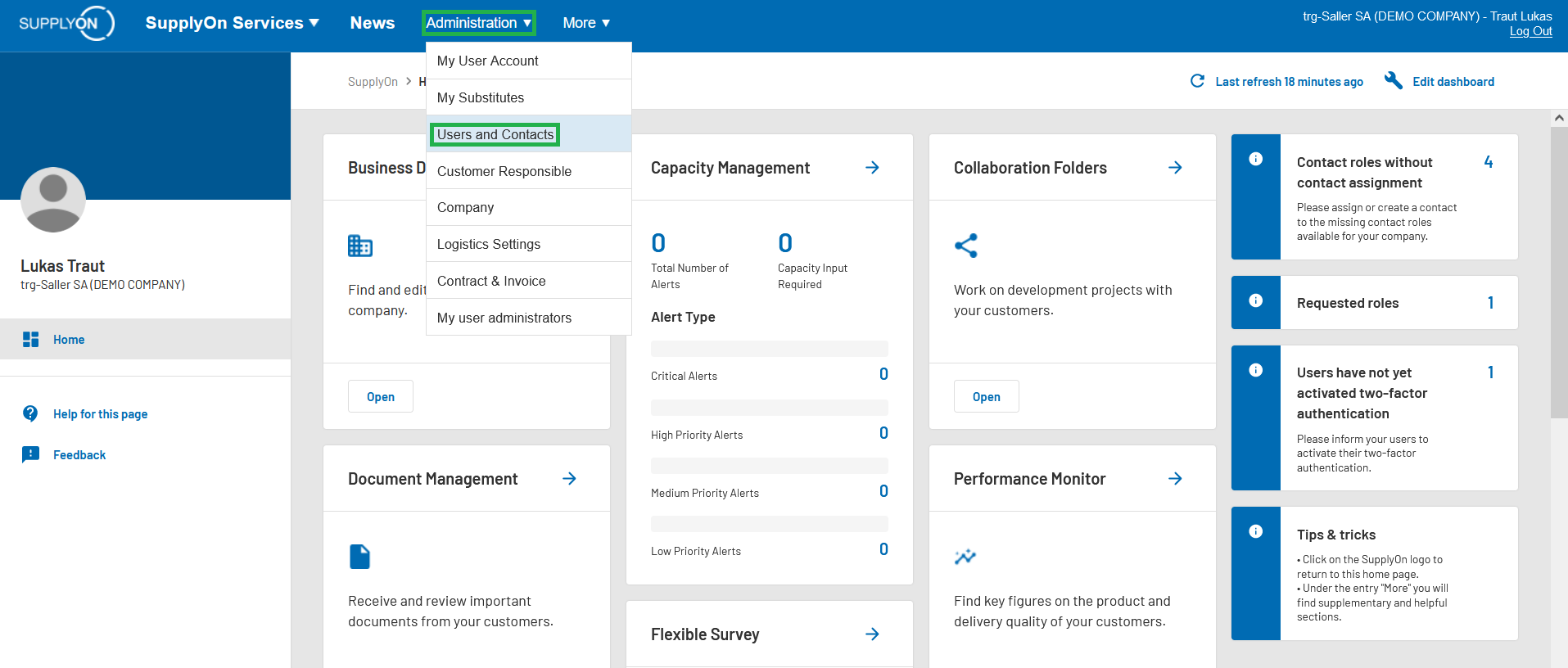
Cliquez sur 'Gestion des utilisateurs (classique)' sur le côté gauche.
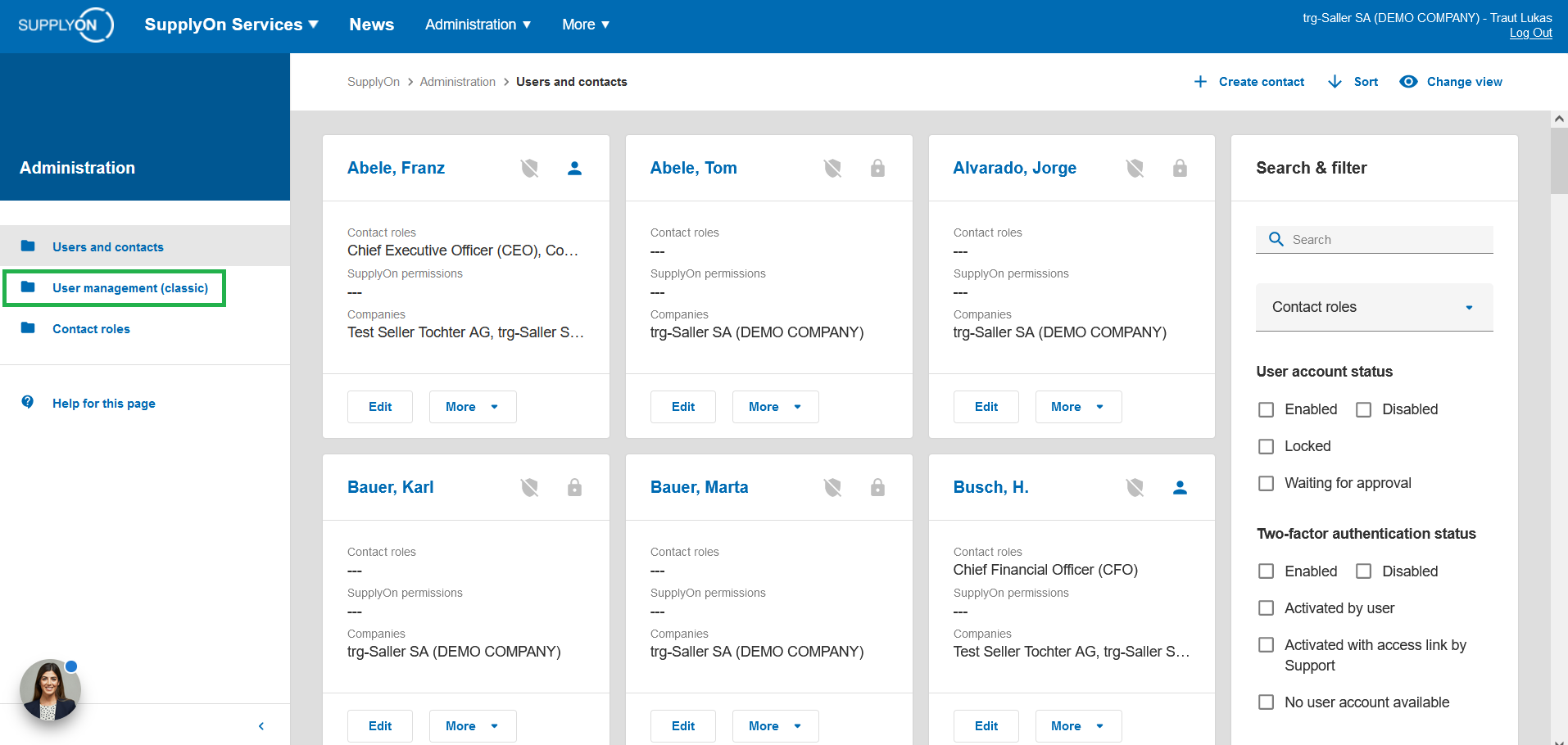
Cliquez sur l'onglet 'Comptes d'utilisateurs'.
Cliquez sur l'onglet 'Comptes d'utilisateurs'.
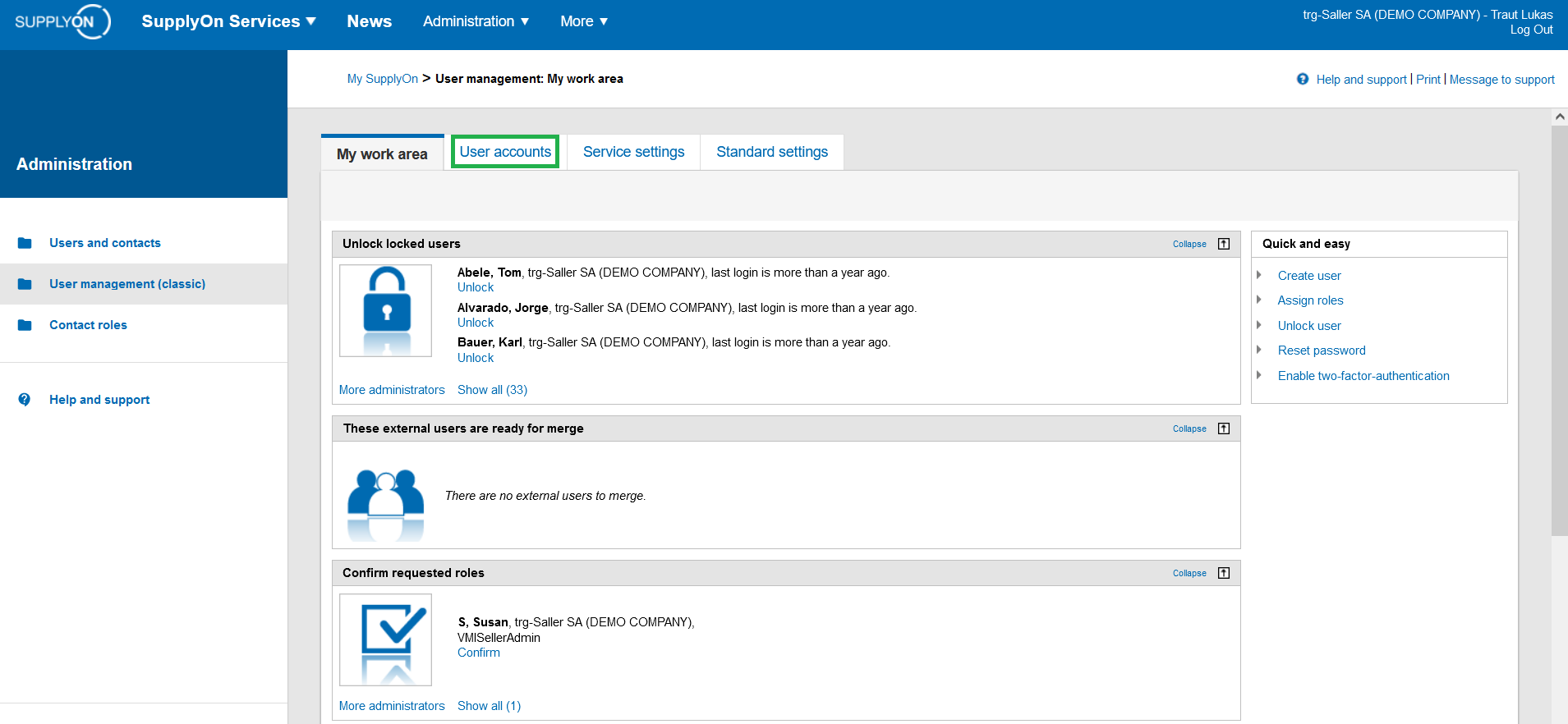
Sélectionnez le compte utilisateur.
Si vous ne voyez pas l'utilisateur souhaité dans la liste, entrez le nom, l'ID utilisateur ou l'adresse e-mail de l'utilisateur dans le champ de recherche, puis cliquez sur le bouton "Rechercher".
Cliquez sur le bouton "Réinitialiser le mot de passe" en dessous de la liste.
.
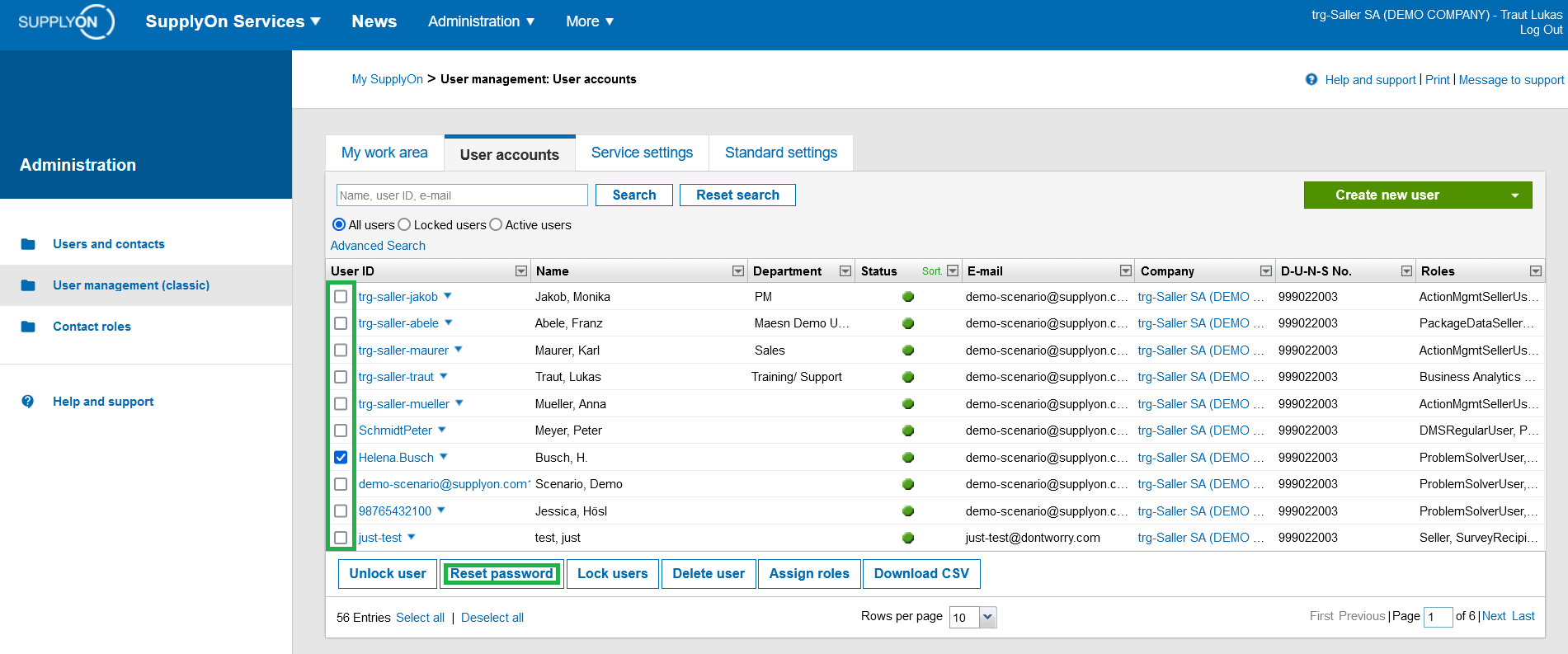
Entrez le mot de passe temporaire pour l'utilisateur sélectionné et cliquez sur le bouton "enregistrer"
Le mot de passe temporaire que vous avez attribué n'est pas automatiquement envoyé à l'utilisateur. Vous devez donc informer l'utilisateur de ce mot de passe séparément
Lors de la prochaine connexion, l'utilisateur est invité à remplacer le mot de passe temporaire par son propre mot de passe
Des informations importantes concernant l'identifiant et le mot de passe de l'utilisateur sont disponibles ici : Règles relatives à l'ID utilisateur et au mot de passe
Les règles relatives à l'ID utilisateur et au mot de passe peuvent être consultées ici.